家客掌上运维操作手册
- 格式:docx
- 大小:1.16 MB
- 文档页数:12
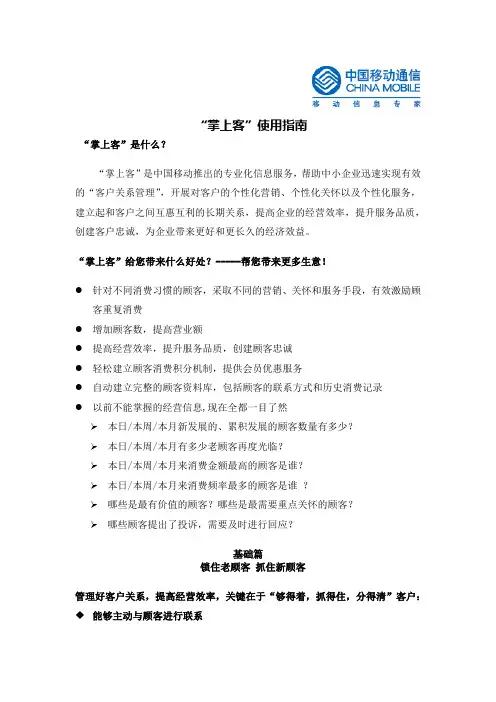
“掌上客”使用指南“掌上客”是什么?“掌上客”是中国移动推出的专业化信息服务,帮助中小企业迅速实现有效的“客户关系管理”,开展对客户的个性化营销、个性化关怀以及个性化服务,建立起和客户之间互惠互利的长期关系,提高企业的经营效率,提升服务品质,创建客户忠诚,为企业带来更好和更长久的经济效益。
“掌上客”给您带来什么好处?-----帮您带来更多生意!●针对不同消费习惯的顾客,采取不同的营销、关怀和服务手段,有效激励顾客重复消费●增加顾客数,提高营业额●提高经营效率,提升服务品质,创建顾客忠诚●轻松建立顾客消费积分机制,提供会员优惠服务●自动建立完整的顾客资料库,包括顾客的联系方式和历史消费记录●以前不能掌握的经营信息,现在全都一目了然本日/本周/本月新发展的、累积发展的顾客数量有多少?本日/本周/本月有多少老顾客再度光临?本日/本周/本月来消费金额最高的顾客是谁?本日/本周/本月来消费频率最多的顾客是谁?哪些是最有价值的顾客?哪些是最需要重点关怀的顾客?哪些顾客提出了投诉,需要及时进行回应?基础篇锁住老顾客抓住新顾客管理好客户关系,提高经营效率,关键在于“够得着,抓得住,分得清”客户:◆能够主动与顾客进行联系◆能够建立顾客的消费记录◆能够有效区分不同的顾客:消费特点,利润贡献度,重要程度,等等企业可以通过各种有效的方式来获取顾客资料(包括联系方式等),以及建立顾客消费记录,从而区分不同的顾客。
但是这样做往往成本较高,而且效率比较低。
“掌上客”为企业提供了一种最低成本的方式来做到这一点,即通过鼓励顾客在消费时,主动发送短信,从而帮助企业自动建立顾客数据库。
企业不需要任何其它额外投入,甚至不需要电脑,只需要为主动发送短信的顾客提供优惠措施,就可以轻松的建立顾客数据库。
第一步-----制定顾客激励措施目的:通过提供优惠措施,激励顾客主动发送短信。
如何制定顾客激励措施?“掌上客”为您提供了6种不同的优惠措施,您可以根据需求进行选择,也可以多选。

中国移动家客终端维护管理办法(2016版)中国移动通信集团公司网络部2016年10月目录第一章概述 (2)第二章维护组织机构及职责 (3)第三章测试管理 (5)第四章进销存管理 (7)第五章终端安装 (15)第六章日常维护 (16)第七章终端资源管理 (19)第八章终端软件版本管理 (20)第九章终端安全管理 (23)第十章终端后评估 (24)附表一:软件版本装载方案 (25)附表二:家客终端后评估表 (26)第一章概述第1条家客终端是宽带业务、电视业务、VOIP业务及其他家庭信息化业务进门入户的末端载体,现阶段家客终端主要包含SFU、HGU、智能家庭网关、机顶盒等。
第2条为了规范中国移动家客终端安装及维护流程,加强终端的进销存管理、测试管理及后评估,提升终端设备资源准确性、版本统一性及安全可靠性,特制定本管理办法,作为维护、管理中国移动家客终端的依据。
第3条本管理规定适用于中国移动家客终端全生命周期的维护管理,为终端设备的测试、安装激活、日常维护、进销存管理(职责不在网络部门的除外)、后评估等工作提供指导意见。
第4条各级维护管理部门应认真执行本管理规定。
各省公司在本规定的基础上,结合当地的实际情况,编制实施细则,以确保各项要求的落地执行。
第5条本维护管理规定的解释和修改权属于中国移动通信总部网络部。
第二章维护组织机构及职责第6条中国移动家客终端的维护管理按照统一领导、分级管理、分级负责的原则,在总部统一领导下,各省公司负责各自管辖范围内家客终端的维护管理工作。
第7条总部网络部职责1.负责中国移动家客终端管理办法的制定、监督各省落实管理办法,对各省终端维护管理工作给予指导。
2.负责制定家客终端维护管理平台、OMC、软探针等管理手段相关的技术规范及接口规范,并指导各省落地执行。
与相关部门联合制定家客终端设备规范、接口规范及测试规范等。
3.负责家客终端的安装开通、维护保障等相关流程及支撑手段规范的制定,并督促省公司落地执行。
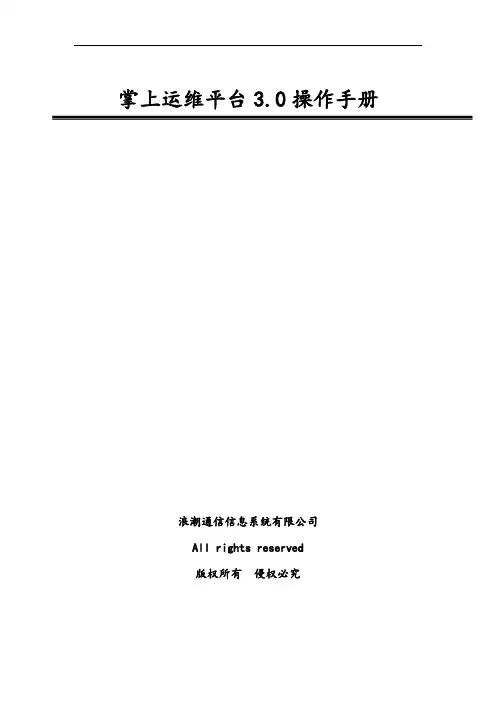
掌上运维平台3.0操作手册浪潮通信信息系统有限公司All rights reserved版权所有侵权必究综合资源浪潮通信信息系统有限公司 第2页 共 19 页目 录1. 平台下载安装 ------------------------------------------------------------------------------------------------ 11.1 终端环境 ---------------------------------------------------------------------------------------------------- 11.2 平台下载安装方式 --------------------------------------------------------------------------------------------- 11.3 安装常见问题及注意事项 ----------------------------------------------------------------------------------- 22. 系统功能介绍 ------------------------------------------------------------------------------------------------ 32.1 平台登录 --------------------------------------------------------------------------------------------------------- 32.1.1登录 ------------------------------------------------------------------------------------------------------ 32.2 平台首页 --------------------------------------------------------------------------------------------------------- 42.2.1 精品应用 ---------------------------------------------------------------------- 错误!未定义书签。
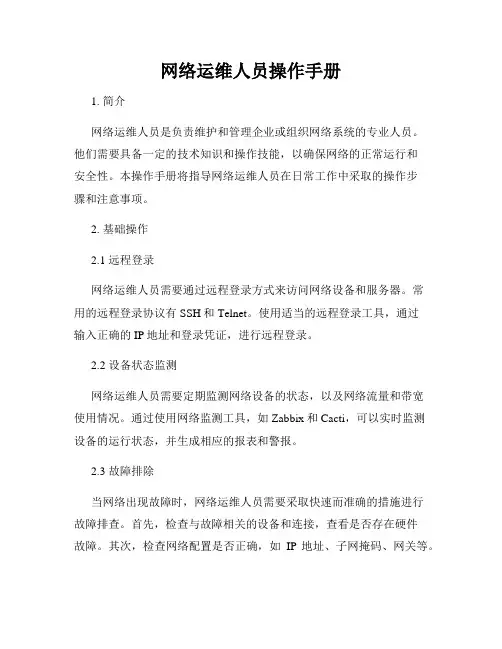
网络运维人员操作手册1. 简介网络运维人员是负责维护和管理企业或组织网络系统的专业人员。
他们需要具备一定的技术知识和操作技能,以确保网络的正常运行和安全性。
本操作手册将指导网络运维人员在日常工作中采取的操作步骤和注意事项。
2. 基础操作2.1 远程登录网络运维人员需要通过远程登录方式来访问网络设备和服务器。
常用的远程登录协议有SSH和Telnet。
使用适当的远程登录工具,通过输入正确的IP地址和登录凭证,进行远程登录。
2.2 设备状态监测网络运维人员需要定期监测网络设备的状态,以及网络流量和带宽使用情况。
通过使用网络监测工具,如Zabbix和Cacti,可以实时监测设备的运行状态,并生成相应的报表和警报。
2.3 故障排除当网络出现故障时,网络运维人员需要采取快速而准确的措施进行故障排查。
首先,检查与故障相关的设备和连接,查看是否存在硬件故障。
其次,检查网络配置是否正确,如IP地址、子网掩码、网关等。
最后,使用网络诊断工具,如ping和traceroute,进行诊断,定位故障原因,并采取相应的修复措施。
3. 网络安全3.1 防火墙配置网络运维人员需要确保防火墙的正确配置,以阻止未经授权的访问和网络攻击。
根据企业的安全策略,建立适当的访问控制列表(ACL)和安全策略,限制网络流量和访问权限。
3.2 安全补丁和更新管理网络运维人员需要及时安装安全补丁和更新,以修复已知的漏洞和弥补系统的安全风险。
通过定期检查和更新操作系统和应用程序,可以确保网络设备和服务器的安全性。
3.3 日志管理网络运维人员需要定期查看系统和设备的日志,以检测潜在的安全事件和异常活动。
日志记录的内容包括登录尝试、网络连接、错误消息等。
在发现异常活动时,及时采取相应的措施,如封锁IP地址或报告安全团队。
4. 网络设备维护4.1 定期备份网络运维人员需要定期备份网络设备和服务器的配置文件和数据。
这样,在设备故障或配置丢失时,可以快速恢复网络的运行。
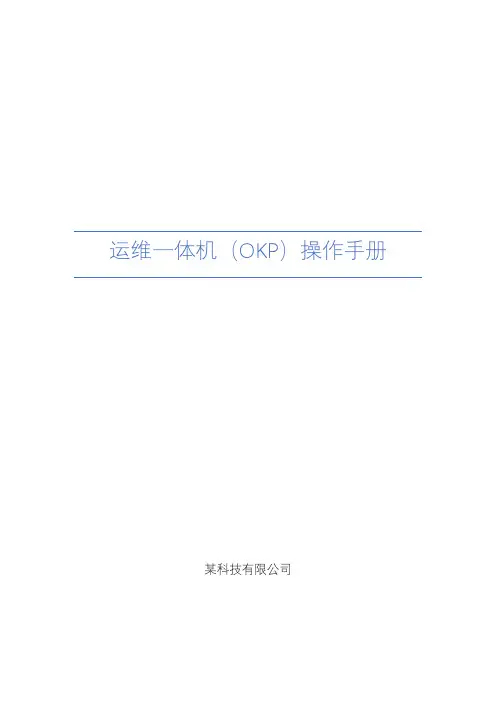
运维一体机(OKP)操作手册某科技有限公司运维一体机操作手册目录1产品简介 (1)1.1简介 (1)2OKP监控模块 (1)2.1OKP初始化 (1)2.2OKP升级 (2)2.3开启SNMP服务 (2)2.3.1操作系统-AIX系统 (2)2.3.1.1Version 5.x (2)2.3.1.2Version 6.x以上 (3)2.3.2操作系统-HPUNIX系统 (3)2.3.3操作系统-Solaris (4)2.3.4网络设备-华三交换机 (4)2.3.5网络设备-华为交换机 (5)2.3.6网络设备-天融信防火墙 (5)2.3.7网络设备-思科交换机 (6)2.3.8操作系统-锐捷交换机 (6)2.3.9DELL服务器硬件 (7)2.3.10HP_Proliant_系列服务器硬件监控 (7)2.3.11IBM_x系列服务器硬件 (7)2.3.12VMWare服务器上开启mob和cim服务 (8)2.3.13中间件 (8)2.4主机添加 (9)2.4.1添加ActiveMQ中间件 (9)2.4.1.1Linux 平台 (9)2.4.1.2WINDOWS平台 (10)2.4.2添加AIX服务器 (10)2.4.3添加DELL服务器 (11)2.4.4添加EMC存储 (11)2.4.5添加HP-UNIX服务器 (12)2.4.6添加HP_Proliant_系列服务器硬件监控 (13)2.4.7添加IBM_Storwize系列存储 (14)2.4.8添加IBM_x系列服务器硬件监控 (14)2.4.9添加Linux服务器 (15)2.4.10添加MySQL数据库 (15)2.4.11添加NETAPP存储 (16)2.4.12添加ORACLE RAC实例 (16)2.4.13添加ORACLE数据库 (17)2.4.14添加SAN交换机 (18)2.4.15添加Solaris服务器 (18)2.4.16添加SQL Server数据库 (19)2.4.17添加TOMACT中间件 (19)2.4.17.1Linux 平台 (19)2.4.17.2WINDOWS平台 (20)2.4.18添加VSphere虚拟化主机 (20)2.4.19添加WEBLOGIC中间件 (21)2.4.20添加windows服务器 (26)2.4.21添加华为存储 (26)2.4.22添加服务器硬件监控_IPMI (27)2.4.23添加网络设备_交换机_路由器_防火墙等 (28)3OKP大屏视图 (28)3.1初始化 (28)3.2查看大屏视图 (30)文档版本1产品简介1.1简介OneKeeper运维一体机是主动运维服务的线下服务平台,可以单独使用,也可以作为运维云的线下服务终端。
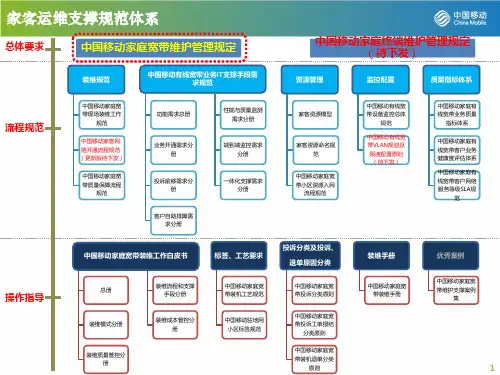

有线宽带业务网络运维管理办法二〇一六年一月中国移动通信集团吉林有限公司第一章总则第一条为支撑中国移动通信集团公司吉林有限公司(以下简称“吉林移动”)家庭客户业务的发展,构建和不断优化全省有线宽带维护支撑体系,落实“集中化网络维护管理和属地化服务支撑相结合"的运维管理模式,参考集团公司《中国移动家庭宽带维护支撑工作指导意见(试行)》,制定本办法。
第二条本办法适用于吉林移动的有线宽带维护支撑工作,管理范围涵盖城域数据网、有线宽带接入网,管理设备包括核心路由器、接入服务器、核心汇聚交换机、各级接入交换机、PON网络、WBS+CPE、传输链路、用户线路、用户终端及配套设施。
第三条有线宽带业务服务支撑工作属地化特点明显,具有接入网络分散、工作量密集、维护技能要求相对较低的特点。
有线宽带维护工作要深入推进服务属地化网络维护模式,地市全业务中心要落实好省公司有线宽带维护支撑工作相关要求,督促、检查好代维公司的工作质量,对所维护区域的整体有线宽带维护质量负责。
第四条本办法规定了有线宽带维护支撑工作的职责、界面分工和质量管理要求,包含驻地网交维验收管理、业务交付管理、维护保障管理.第五条本办法的解释和修改权属于中国移动通信集团吉林有限公司网络部.本办法自下发之日起执行。
第二章有线宽带维护支撑工作内容第六条有线宽带维护支撑工作主要内容有线宽带维护支撑工作指面向家庭客户提供互联网宽带等业务时,所涉及的网络设备安装、业务开通、维护保障及其他技术性支撑工作等.主要分为业务管理与生产操作:1业务管理工作包括制定相关管理及生产流程、制度规范、业务及服务质量指标体系,组织落实并实施质量监督和评估考核;制定有线宽带业务支撑功能需求并推动IT手段建设.2生产操作工作包括资源建设和交维验收、业务交付、维护保障。
主要工作内容如下:资源建设和交维验收:对网络资源覆盖的完整性负责,参与网络建设和扩容方案的评审,参与网络建设的交维验收,确保驻地网建设质量。
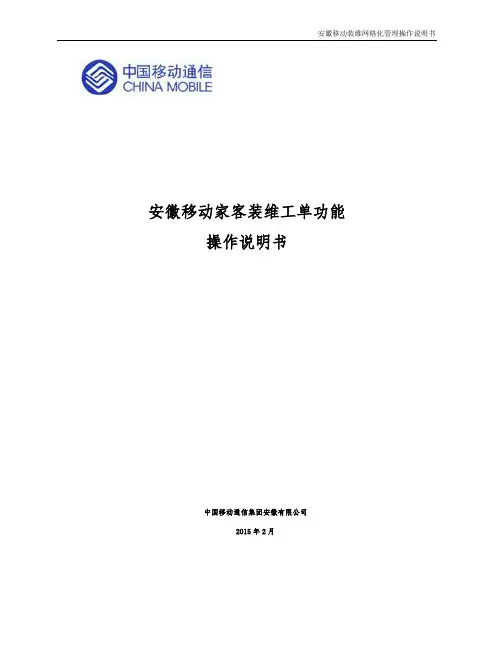
安徽移动装维网格化管理操作说明书安徽移动家客装维工单功能操作说明书中国移动通信集团安徽有限公司2015年2月安徽移动装维网格化管理操作说明书1.1.1代维平台账号对应步骤一:点击“资源管理”—“人员管理”-“与pboss人员匹配”菜单,如下图:步骤二:系统默认带出登陆人员姓名,也可以点击“选择”按钮关联其他人员账号,如下图:步骤三:点击“选择PBOSS人员”按钮选择对应的pboss工号进行关联,如下图:步骤四:可以输入pboss人员姓名、工号、联系方式进行模糊查询:步骤五:选定一个人员,点击“确定选择”后返回上一个界面,点击“保存匹配”完成账号关联,如下图:步骤六:点击“pboss人员匹配查询”菜单,可以查询已经匹配的人员账号信息:1.1.2app登录启动代维app的登录页面与原来的保持一致,登录代维帐号后能够获得与之相关联的PBOSS帐号。
事先要在代维平台上进行代维帐号与PBOSS帐号的关联操作。
1.1.3代维主界面装维工单无需在主界面增加新的入口,统一在我的待办中。
1.1.4装维工单1.1.4.1职位选择点击进入我的待办页面,页面显示待办任务、已办任务和装维工单三个Tab 按钮,其中待办任务和已办任务为代维的工单。
点击装维工单就可以通过弹框方式展示相关联PBOSS帐号的所有职位,同时能够看到装维工单的开通工单、投诉工单两个子Tab按钮。
1.1.4.2开通装维工单列表选择具体职位后默认获取PBOSS帐号对应职位的开通工单列表。
列表展示工单工单编号、客户名称、客户电话、地址等部分信息。
列表支持向上滑动加载更多数据。
1.1.4.3开通工单详情点击开通工单列表中的任意工单即进入对应的详情页面。
开通工单详情页面展示内容有工单编号、受理流水号、产品名称、业务名称、产品号码、客户名称、联系人、联系电话、客户地址、预约时间、环节名称、工单状态、区域名称、客户留言、带宽、资费描述、接入方式、合作模式等信息。
页面底部显示该工单可操作的按钮,可能有取单、退单和回单。
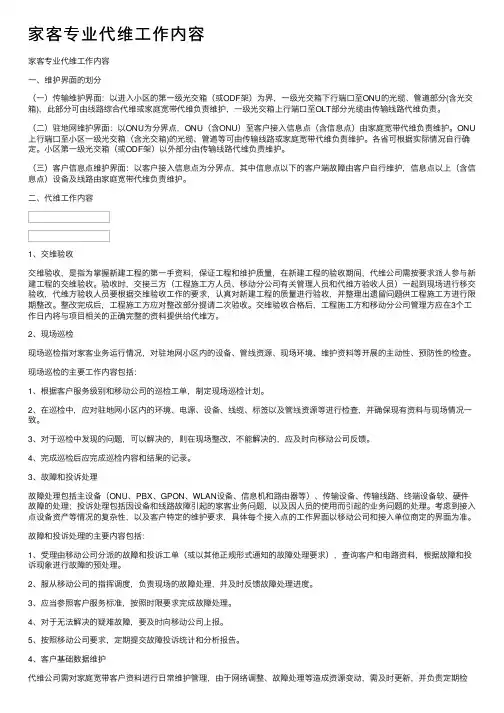
家客专业代维⼯作内容家客专业代维⼯作内容⼀、维护界⾯的划分(⼀)传输维护界⾯:以进⼊⼩区的第⼀级光交箱(或ODF架)为界,⼀级光交箱下⾏端⼝⾄ONU的光缆、管道部分(含光交箱),此部分可由线路综合代维或家庭宽带代维负责维护,⼀级光交箱上⾏端⼝⾄OLT部分光缆由传输线路代维负责。
(⼆)驻地⽹维护界⾯:以ONU为分界点,ONU(含ONU)⾄客户接⼊信息点(含信息点)由家庭宽带代维负责维护。
ONU 上⾏端⼝⾄⼩区⼀级光交箱(含光交箱)的光缆、管道等可由传输线路或家庭宽带代维负责维护。
各省可根据实际情况⾃⾏确定。
⼩区第⼀级光交箱(或ODF架)以外部分由传输线路代维负责维护。
(三)客户信息点维护界⾯:以客户接⼊信息点为分界点,其中信息点以下的客户端故障由客户⾃⾏维护,信息点以上(含信息点)设备及线路由家庭宽带代维负责维护。
⼆、代维⼯作内容1、交维验收交维验收,是指为掌握新建⼯程的第⼀⼿资料,保证⼯程和维护质量,在新建⼯程的验收期间,代维公司需按要求派⼈参与新建⼯程的交维验收。
验收时,交接三⽅(⼯程施⼯⽅⼈员、移动分公司有关管理⼈员和代维⽅验收⼈员)⼀起到现场进⾏移交验收,代维⽅验收⼈员要根据交维验收⼯作的要求,认真对新建⼯程的质量进⾏验收,并整理出遗留问题供⼯程施⼯⽅进⾏限期整改。
整改完成后,⼯程施⼯⽅应对整改部分提请⼆次验收。
交维验收合格后,⼯程施⼯⽅和移动分公司管理⽅应在3个⼯作⽇内将与项⽬相关的正确完整的资料提供给代维⽅。
2、现场巡检现场巡检指对家客业务运⾏情况,对驻地⽹⼩区内的设备、管线资源、现场环境、维护资料等开展的主动性、预防性的检查。
现场巡检的主要⼯作内容包括:1、根据客户服务级别和移动公司的巡检⼯单,制定现场巡检计划。
2、在巡检中,应对驻地⽹⼩区内的环境、电源、设备、线缆、标签以及管线资源等进⾏检查,并确保现有资料与现场情况⼀致。
3、对于巡检中发现的问题,可以解决的,则在现场整改,不能解决的,应及时向移动公司反馈。
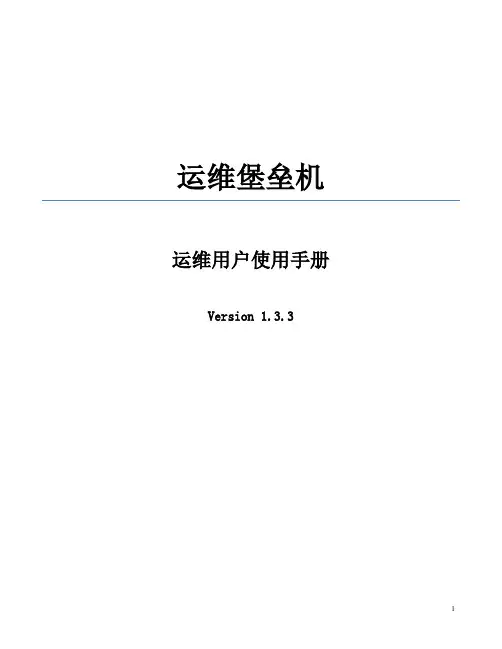
运维堡垒机运维用户使用手册Version 1.3.3目录1前言 (1)1.1概述 (1)1.2图形界面格式约定 (1)1.3使用环境 (1)2登录设备 (1)2.1系统首页 (1)2.2工具安装 (3)2.2.1客户端工具安装 (3)2.2.1Java虚拟机安装 (6)2.3常用参数设置 (8)2.4个人信息设置 (8)3运维访问过程 (8)4运维协议 (9)4.1最近访问 (9)4.2全部协议 (10)4.3文本协议 (11)4.4图形协议 (11)4.5文件传输 (12)5运维实例 (12)5.1文本类协议运维实例 (13)5.2图形类协议运维实例 (15)5.3HTTP(s)协议运维实例 (17)5.4VNC协议运维实例 (18)5.5文件传输协议运维实例 (19)5.6特殊运维 (20)5.6.1紧急运维 (20)5.6.2二次授权 (22)1前言1.1概述本文档为运维堡垒机的运维用户的使用手册,作为运维用户的操作指南。
1.2图形界面格式约定1.3使用环境冰峰GK 的运维用户采用 WEB作为用户界面。
运维用户可以使用 Microsoft Internet Explore 或以其为内核的其他浏览器,因部分控件的兼容问题,如果您使用的是 IE 8浏览器,请在兼容模式下运行。
2登录设备2.1系统首页用IE浏览器访问: https://GateKeeper-IP,如果是IE7/8,访问过程中会出现证书安全警告等信息:此时点击“继续浏览此网站”,将出现冰峰GK的登录页面。
如下图:用户登录使用运维管理员分配给运维用户的用户名和密码登录系统。
登录成功后,首页如下:系统首页首页内容为:当前日期、上次登录时间及登录IP、最近10次运维记录。
运维记录包含运维用户的IP、运维过的资源名称、目标设备的IP地址、设备账户、运维开始时间、运维结束时间、在线时长。
在管理界面的右上角有三个按钮,分别是“修改密码”、“工具下载”、“退出登录”。
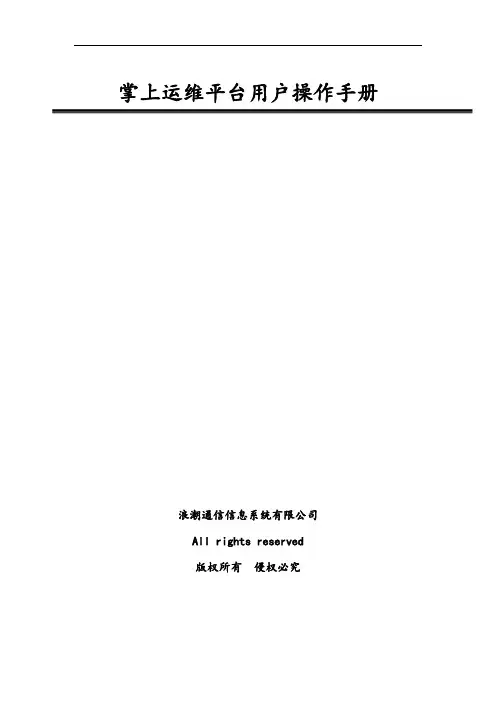
掌上运维平台用户操作手册浪潮通信信息系统有限公司All rights reserved版权所有侵权必究综合资源浪潮通信信息系统有限公司 第2页 共 19 页1. 平台下载及安装 ---------------------------------------------------------------------------------------------- 11.1 安装环境 --------------------------------------------------------------------------------------------------------- 11.2 平台下载 --------------------------------------------------------------------------------------------------------- 11.3平台安装---------------------------------------------------------------------------------------------------------- 11.3.1安装注意事项 ------------------------------------------------------------------------------------------ 11.3.2安装方法一 --------------------------------------------------------------------------------------------- 21.3.3安装方法二 --------------------------------------------------------------------------------------------- 22. 系统功能介绍 ------------------------------------------------------------------------------------------------- 32.1平台登录---------------------------------------------------------------------------------------------------------- 32.1.1正式登录 ------------------------------------------------------------------------------------------------ 32.1.2临时登录 ------------------------------------------------------------------------------------------------ 32.2平台主页面介绍 ------------------------------------------------------------------------------------------------ 42.3消息管理---------------------------------------------------------------------------------------------------------- 52.3.1消息一级界面 ----------------------------------------------------------------- 错误!未定义书签。
家客掌上运维操作手册1.登录安装好“家客掌上运维”APP,点击“家客掌上运维”APP图标进入登录页面,登录支持账号密码与动态密码两种登录方式。
可以点击对应的方式名称或者左右滑动来切换登录方式。
账号密码方式如下图,输入账号、口令,点击登录即可进入系统。
如果不需要每次都输入密码,选中记住密码(建议仅在自己的手机上使用这个功能)。
动态密码方式如下图,输入手机号码,点击发送动态密码。
稍等片刻手机会收到短信。
输入短信中的密码,点击登录即可进入系统。
2.主页面主页面包含4个菜单,“家客工单”菜单是处理开通、故障、投诉三类工单。
“工单看板”菜单是分地区及分班组查看三类工单的统计数据。
“家宽工具”菜单是家客业务用到的工具集,目前有9个。
“账号”菜单是显示当前登录账户的基本信息及整个APP的一些设置。
登录后默认选中“家客工单”菜单,点击菜单名字可以切换菜单。
3.家客工单登录后默认进入或者点击家客工单菜单进入家客工单界面,界面如下图,上半部分列出开通、故障、投诉三类工单待办(待受理)、在办(待处理、催办)工单的数量。
下半部分是分别进入三类工单按钮,点击按钮进入相应工单的主界面。
点击每个按钮右上角的含有数字圆圈,即可刷新相应工单需要处理工单的数量。
3.1.开通工单开通工单包含待办、在办、挂起、反响调度、查询5个页面,五个页面可以通过左右手势滑动进行切换,也可以点击对应的文字切换。
默认进入的是待办页面。
3.1.1.待办待办界面如下图,点击向下(向上)双击头可以展开(收缩)列表内容,点击列表进入工单详情页。
可以选择宽带账号或者工单编号输入查询条件来过滤列表数据;点击刷新按钮或者下拉列表刷新数据;点击更多按钮或者上拉列表加载更多数据。
3.1.2.在办参考待办操作。
3.1.3.挂起参考待办操作。
3.1.4.反向调度流程正在开发3.1.5.查询查询界面如下图,选择或输入想要查询的条件,所有的条件之间都是与的关系(也就是设定的条件都是同时满足的情况),再点击查询按钮,会列出查询后的结果。
运维操作手册(总7页) -CAL-FENGHAI.-(YICAI)-Company One1-CAL-本页仅作为文档封面,使用请直接删除M PAY运维手册目录Mpay运维手册 (2)一、登录方式说明 (2)1.1VPN登录说明 (2)1.2远程桌面登录说明 (2)1.3主机登录说明 (2)二、主机操作说明 (3)1.1交易主机操作说明 (3)2.2数据库主机操作说明 (6)2.3文件系统主机操作说明 (6)三、日志备份操作说明 (7)一、登录方式说明1.1VPN登录说明以下是XP建立拨号VPN的说明右键单击网上邻居点击属性,点击新建连接会出现如下图所示完成后,双击桌面图标,弹出登录框输入账号密码,点击连接。
如果连接不上报789错误,则需要修改一下注册表。
打开“运行”输入“regedit”来打开“注册表”。
打开“注册表”找到以下这个表项:“HKEY_LOCAL_MACHINE\SYSTEM\CurrentControlSet\Service\RasMan\Parameters”,在右边新填一个“DOWN值”。
将这个“DOWN值”改名成“ProhibitIpSec”。
将其值修改成“1”重启计算机后重新进行拨号。
修改完注册表重新连接VPN即可。
win7系统不需要修改注册表。
1.2远程桌面登录说明当连接VPN成功后,点击本地的开始——程序——附件——远程桌面。
出现远程桌面登陆框如下图:输入ip地址:192.168.21.3后,点击连接按钮。
连接远程主机后使用以分配好的用户密码进行登陆。
1.3主机登录说明登陆录生产主机我们一般使用的工具是SSH Secure Shell Client,在每个人的桌面上都有快捷方式。
双击该图标会弹出登录提示框。
生产主机不能以root身份直接登陆,目前操作人员都是以oracle用户先登陆,需要root身份时使用su –切换身份。
二、主机操作说明1.1交易主机操作说明目前生产上交易主机有两台,ip地址分别是192.168.21.1(主)、192.168.21.2(备)。
家客资管录入操作手册(共5则)第一篇:家客资管录入操作手册家客资管录入操作手册一、录入的大致方向(主要针对有二级光分的小区)OLT-主配层光交-……-小区光交(一级光分)-分纤箱(二级光分)二、内网网页操作以西湖午山小区为例,根据现场反馈,午山小区共6幢居民楼、1幢杭网商城及一排商铺,共计1个光交接箱和34个分纤箱,其中一个归属商铺的分纤箱挂在室外电线杆上的,其余都是在室内的。
根据现场反馈信息判定分纤箱实际归属是站点机房还是网络资源点,判定准则为:室外的统一归属网络资源点,室内的统一归属站点机房(以幢为站点,以单元为机房)。
省公司规定一个分纤箱归属在一个站点机房或者网络资源点里。
1、站点机房及网络资源点按照实际情况,午山小区应新增7个站点,33个机房和2个网络资源点。
大批量的站点机房网络资源点录入建议使用模板导入的方法,先新增好一个,再根据模板导出进行复制编辑就能可以了。
温馨提示:杭州统一根据底图的经纬度来画光缆,因此建议大家在导站点和网络资源点是,先在外线底图上找到经纬度在导入,不然对于量比较大的小区按照实际的经纬度导入后拖动站点也是项大工程。
站点的命名规范:杭州+小区名机房的命名规范:站点名+“机房”2、光交接箱命名规范:站点+“光交接箱”+序号(001)3、光分纤箱因系统内无现场分纤箱型号,统一选取24芯已有类型分纤箱命名规范:站点+光交编号-分纤箱位置+“分纤箱”+序号(001)【分纤箱的序号要和现场的一致】三、外线操作(光交接箱-光分纤箱)省公司规定,驻地网光缆可以不经过任何的管道及管道段进行直连。
因此,我们可以在内线中根据模板直接批量导入光缆再进入外线新增熔接段(不推广此类操作),或者是直接在外线中一条条新增。
以下后者的操作方式。
1、根据底图将小区的站点以及资源点拖至相应的位子。
2、根据现场竣工图纸新增光交所在信息点-分纤箱所在信息点之间的光缆,以午山小区1幢为例。
(两点直接不需新增管道段)。
家客掌上运维操作手册
1.登录
安装好“家客掌上运维”APP,点击“家客掌上运维”APP图标进入登录页面,登录支持账号密码与动态密码两种登录方式。
可以点击对应的方式名称或者左右滑动来切换登录方式。
账号密码方式如下图,输入账号、口令,点击登录即可进入系统。
如果不需要每次都输入密码,选中记住密码(建议仅在自己的手机上使用这个功能)。
动态密码方式如下图,输入手机号码,点击发送动态密码。
稍等片刻
手机会收到短信。
输入短信中的密码,点击登录即可进入系统。
2.主页面
主页面包含4个菜单,“家客工单”菜单是处理开通、故障、投诉三类工单。
“工单看板”菜单是分地区及分班组查看三类工单的统计数据。
“家宽工具”菜单是家客业务用到的工具集,目前有9个。
“账号”菜单是显示当前登录账户的基本信息及整个APP的一些设置。
登录后默认选中“家客工单”菜单,点击菜单名字可以切换菜单。
3.家客工单
登录后默认进入或者点击家客工单菜单进入家客工单界面,界面如下图,上半部分列出开通、故障、投诉三类工单待办(待受理)、在办(待
处理、催办)工单的数量。
下半部分是分别进入三类工单按钮,点击按钮进入相应工单的主界面。
点击每个按钮右上角的含有数字圆圈,即可刷新相应工单需要处理工单的数量。
3.1.开通工单
开通工单包含待办、在办、挂起、反响调度、查询5个页面,五个页面可以通过左右手势滑动进行切换,也可以点击对应的文字切换。
默认进入的是待办页面。
3.1.1.待办
待办界面如下图,点击向下(向上)双击头可以展开(收缩)列表内容,点击列表进入工单详情页。
可以选择宽带账号或者工单编号输入查询条件来过滤列表数据;点击刷新按钮或者下拉列表刷新数据;点击更多按钮或者上拉列表加载更多数据。
3.1.2.在办
参考待办操作。
3.1.3.挂起
参考待办操作。
3.1.
4.反向调度
流程正在开发
3.1.5.查询
查询界面如下图,选择或输入想要查询的条件,所有的条件之间都是与的关系(也就是设定的条件都是同时满足的情况),再点击查询按钮,会列出查询后的结果。
派单时间为必填,而且开始与结束的相差天数不超过30天。
3.2.故障工单
故障工单包含待受理、待处理、查询3个页面,三个页面可以通过左右手势滑动进行切换,也可以点击对应的文字切换。
默认进入的是待受理页面。
3.2.1.待受理
选择排序字段结果会进行排序,默认排序为“到达时间(升)”。
点击过滤设置会弹出过滤条件选择,设定过滤条件确定后,会对查询后的结果集进行过滤。
选中每个工单前面的框,点击受理,可以批量受理选中的工单。
受理后的工单进入待处理。
点击每一个工单,进入工单详
情页,在工单详情页也可以受理工单。
刷新操作与开通工单操作一致。
3.2.2.待处理
参考待受理操作。
3.2.3.查询
参考开通工单的查询操作。
3.3.投诉工单
故障工单包含待办、催办、查询3个页面,三个页面可以通过左右手
势滑动进行切换,也可以点击对应的文字切换。
默认进入的是待受理页面。
3.3.1.待办
选择排序字段结果会进行排序,默认排序为“接收时间”。
点击向下(向上)双击头可以展开(收缩)列表内容。
点击每一个工单,进入工单详情页。
刷新、加载更多操作开通工单的待办。
3.3.2.催办
参考待办操作。
3.3.3.查询
参考开通工单的查询操作。
4.工单看板
工单看板包括工单统计与个人看板两个功能,点击对应的名称进行切换
4.1.工单统计
选择开始日期及结束日期,点击查询。
会呈现出本级及所有下级的开通、故障、投诉工单统计信息。
左右滑动可以切换查看不同地区工单统计信息。
4.2.个人看板
选择班组、开始日期及结束日期,点击查询。
会呈现出本班组所有成员的开通、故障、投诉工单统计信息。
左右滑动可以切换查看不同人员工单统计信息。
5.家宽工具
家宽工具由更换更换SN码(同一路由)、更换SN码(不同路由)、更换ONU端口、更换ONU、更换PON口、更换PON(不同OLT)、更换装机地址、查询注册异常SN、五级资源查询9个工具组成,其中查询注册异常SN、五级资源查询不需要权限控制,其他的7个工具需要根据当前登录用户的权限来确定是否有操作的权限。
操作界面如下,输入需要查询的工单编号或宽带账号,点击查询。
下面会出现工单相关信息及有权限操作的工具,点击其中一个进入相应的操作界面。
6.账号
清除附件:清理本机下载的附件,释放更多的存储空间;
设置服务器地址:服务器地址发生变化不能访问,可以通过这个功能设置新的服务器地址。
关于:显示当前APP的版本号及历次版本修改的内容。